| 第一部分:PS软件界面认识 | |
|
步骤07:添加颜色 |
开始photoshop处理 返回教程 |
| 第一部分:PS软件界面认识 | |
|
步骤07:添加颜色 |
开始photoshop处理 返回教程 |
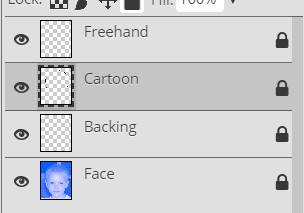



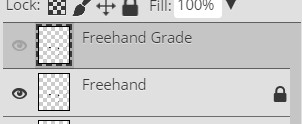
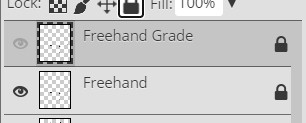






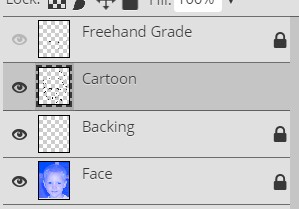
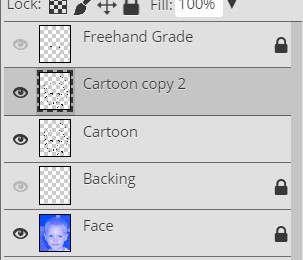
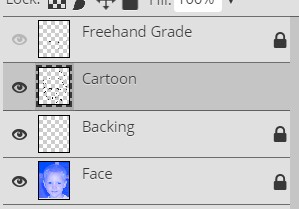
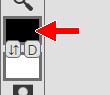

|
一个。 |
此颜色区域将为您提供您所创建的新颜色的预览(在本例中,为暗蓝色)。 |
|
B. |
此颜色区域表示打开“颜色选择器”时选择的当前或起始颜色--在本例中,黑色已被选定为前景色。 |
|
C. |
这些选项允许您为RGB设置特定的金额(红色、绿色和蓝色的数量)。 |
|
D. |
这些选项允许您为 HSB(色度/饱和度/亮度) ● 色调只是颜色的另一个词。 ● 饱和度表示颜色有多鲜艳。 ● 亮度控制颜色的光或暗。 |
|
E. |
垂直彩色滑块上的白线指示当前选定的颜色在滑块上的位置 |
|
F. |
垂直彩色滑块--颜色轮的垂直表示,允许您在希望使用的颜色范围内选择一个值;您可以使用“颜色字段”(I)对颜色进行微调。 |
|
G. |
颜色场的垂直标度控制颜色的强度,范围从全彩色(顶部)到零(底部)。 |
|
H. |
颜色字段的水平尺度控制颜色的亮度,范围从所有明亮(左)到所有颜色(右)。 |
|
一. |
这是 “颜色”字段中,您可以简单地单击以选择一种颜色,并让所有颜色选项填充该颜色的值。 |
|
J. |
这将显示选定颜色的十六进制代码--此代码通常用于处理Internet上的颜色,但在识别特定颜色时也很有用,因此可以选择和处理它们。 |
|
K. |
此选项在所有浏览器中都不可见,并包含“颜色选择器”的简化版本 |
|
L. |
这些颜色框表示 Web安全调色板,它是一组颜色,所有浏览器都显示相同的颜色。 -这些框对于选择实色作为起点进行调整以创建您希望使用的颜色非常有用。 |
在我们走得太远之前,一个关于选择填充颜色的警告词:
不要 选择纯黑作为填充颜色之一。如果你这样做了,它将简单地与你的轮廓的颜色合并,你的轮廓将丢失。这要花你一分。创建自己的卡通版本的一个重要部分是有一个不同于填充颜色的轮廓。如果你想要的东西是黑色的,只需选择一个黑色的颜色,但不是完全黑色。 |






现在花点时间来确定你是在为卡通图层添加颜色-其他层应该被锁定。如果你不在卡通层,那么你必须重新开始。
这里有个快速的建议:如果你的脸外溢出来了.

然后,你很可能在你的线上遗漏了一个空隙,这样你的脸的区域就不会完全封闭起来。有点像倒露水®进一个有洞的杯子里--它会溅到到处都是,完美无缺的,美味的山露水®。只需取消填充(Ctrl+Z),放大你的线条,找出你的差距(顺便说一句,你应该在步骤06)。使用刷子工具修复您的线条,然后重试您的颜色填充。
当我们放大时,一切看起来都很好,当我们放大时,我们注意到我们的线条有一个小问题.

在你的线条周围看到的清晰的“阴影”就在那里,因为你点击了一个透明的像素,并在油漆桶工具的选项栏上进行了连续的检查。这个连续选项会使所有像素与您单击的像素相似,以填充所选颜色。。换句话说,当我们单击透明区域时,Photoshop只能将颜色填充到真正的空像素或透明像素中。我们的线条实际上被浅色、黑色和灰色像素所包围,这些像素逐渐消失为透明。虽然从这个角度来看,我们手头有一个真正的问题,但这其实没什么大不了的(事实上,我们希望在这一点上发生这种情况),我们将在以下几个方面解决这个问题:步骤08。现在,忽略线周围的“影子”。
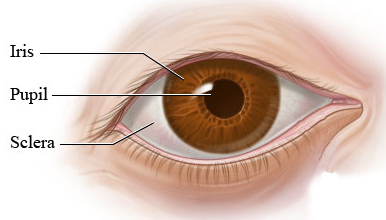

01 | 02 | 03 | 04 | 05 | 06 | 07 | 08 | 09 | 10 | 11 | 12 | 13 | 14 | 15 | 16 | 17 | 18 | 19 | 20